为什么笔记本电脑会卡顿
电脑卡顿原因:
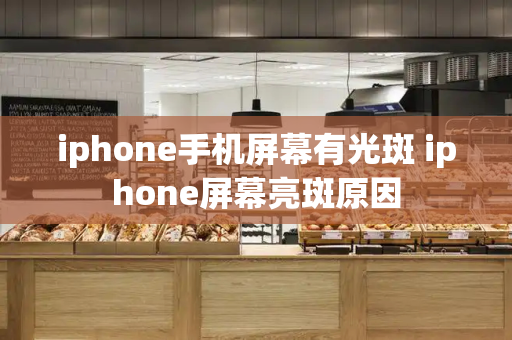
一、CPU负荷过大,或者工作不正常。检查CPU和显卡散热,除尘,上油,或更换风扇。
二、电源电压不稳,电源功率不足。更换质量高的功率大的电源。
三、经常清理磁盘和整理磁盘碎片。
1、在“我的电脑”窗口,右击要清理的盘符—“属性”—“清理磁盘”—勾选要删除的文件—确定—是。
2、清除临时文件,开始—运行—输入“%temp%”—确定。
3、用优化**或超级兔子清理注册表和垃圾文件。
4、关闭一些启动程序,开始-运行-msconfig---启动,除杀毒软件、输入法外一般的程序都可以关掉。
5、删除不用的程序软件。
6、整理磁盘碎片--开始--所有程序--附件--系统工具--磁盘碎片整理程序--选定磁盘--分析--碎片整理。
7、减轻内存负担,打开的程序不可太多。如果同时打开的文档过多或者运行的程序过多,就没有足够的内存运行其他程序,要随时关闭不用的程序和窗口。
四、升级显卡、网卡驱动,换个档次高一点的显卡。
五、加大物理内存
六、合理设置虚拟内存。
1、玩游戏,虚拟内存可设置大一些,最大值和最小值均设为物理内存的2-3倍,再大了,占用硬盘空间太多了。
2、虚拟内存设置方法是:右击我的电脑—属性--高级--性能设置--高级--虚拟内存更改--在驱动器列表中选选择虚拟内存(页面文件)存放的分区--自定义大小--在“初始大小”和“最大值”中设定数值,然后单击“设置”按钮,最后点击“确定”按钮退出。
3、虚拟内存(页面文件)存放的分区,一定要有足够的空间,硬盘资源不足,造成虚拟内存不够用,在一台电脑中,在一个分区设置虚拟内存就够用了,不必在多个分区设置。
笔记本电脑运算卡顿怎么办
笔记本电脑运算卡顿是很让人头痛的问题,甚至会影响工作和生活。造成这种状况的原因有很多,有可能是因为系统升级、软件安装不当、病毒感染、电脑硬件老化等原因。接下来,我们可以从以下几个方面来尝试解决笔记本电脑运算卡顿的问题。
1.清理垃圾
垃圾文件占用了电脑硬盘空间,会导致系统运行变慢,此时需要清理垃圾文件。我们可以通过自带的磁盘清理程序来清理垃圾文件。
2.关闭自启动项
在电脑开机时,会自动启动一些程序,这些程序会消耗系统资源,导致系统运行变慢。我们可以通过任务管理器关闭自启动项来减少程序的运行。
3.升级硬件
如果笔记本电脑运算卡顿的原因是硬件老化,如硬盘容量太小或者内存空间不足,我们可以考虑升级硬件。
4.**
有时候卡顿可能是因为病毒感染导致的。为了保证电脑的安全性,我们应该安装**软件,并及时更新病毒库,保证电脑安全。
5.重装系统
如果以上方法都没有解决问题,我们可以考虑重装系统。但是,在重装系统之前,一定要备份好自己的数据和文件。
总之,电脑运算卡顿的原因可能会有很多,我们需要从多个方面去尝试解决问题。当然,我们也可以在日常使用电脑时,注意保护电脑,减少不必要的操作,保证电脑的健康长寿。
笔记本电脑卡顿反应慢怎么处理
原因一:第三方软件
电脑卡的一个原因可能是安装了“耍流氓”的第三方软件,尤其是优化和杀毒类软件。
所以如果一定要装此类软件,一定要从正规渠道下载,安装的时候注意避免安装捆绑软件
原因二:系统后台
系统或杀毒软件在后台自动下载更新时、杀毒软件在后台查杀病毒时,也可能会导致电脑卡顿。
1、系统更新
我们可以在方便时搜索Windows更新,选择手动检查更新、或者更改使用时段。
2、杀毒软件
以McAfee为例,我们可以在桌面右下角找到对应图标,检查更新并按提示更新后重启。
原因三:系统垃圾
系统缓存、操作记录、日志文件、软件残余,频繁使用却不清理垃圾可能会让电脑越用越卡。
1、磁盘清理
右击磁盘盘符,依次选择属性、常规、磁盘清理,勾选需要清理的项目,点击清理系统文件,按提示完成并确定。
2.磁盘碎片整理
选中磁盘右击属性、工具、优化。优化完毕后点击更改设置,取消按计划运行。
注意:固态硬盘SSD因存储方式和擦写次数等原因,不需要进行碎片整理
3.启用存储感知
Win10 1703以上版本支持的存储感知功能,能让系统通过删除不需要的文件,如临时或回收站内的文件等,来自动释放空间。
依次点击开始、设置、系统、存储并打开“存储感知”。
原因四:不使用的功能
部分功能若不需要使用也可以选择关闭,减少有限资源的耗用。
1、关闭休眠
依次打开控制面板、电源选项、休眠,把启用休眠前面的勾去掉。
若没有休眠按钮,右击开始菜单依次选择设置、系统、电源和睡眠、其他电源设置、选择电源按钮的功能、更改当前不可用的设置,勾选休眠后保存修改即可。
2.减少开机加载启动项
依次点击开始、运行输入msconfig、启动,去掉不必要的启动项。也许你会发现一堆流氓软件都开机自启动哦~







